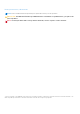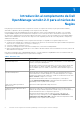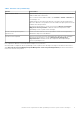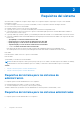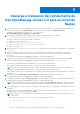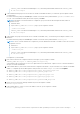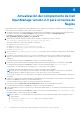Install Guide
Table Of Contents
- Complemento de Dell OpenManage versión 2.0 para el núcleo de Nagios Guía de instalación
- Tabla de contenido
- Introducción al complemento de Dell OpenManage versión 2.0 para el núcleo de Nagios
- Requisitos del sistema
- Descarga e instalación del complemento de Dell OpenManage versión 2.0 para el núcleo de Nagios
- Actualización del complemento de Dell OpenManage versión 2.0 para el núcleo de Nagios
- Desinstalación del complemento de Dell OpenManage versión 2.0 para el núcleo de Nagios
- Acceso a contenido de soporte desde el sitio de soporte de Dell EMC
- Documentación relacionada
Descarga e instalación del complemento de
Dell OpenManage versión 2.0 para el núcleo de
Nagios
1. Descargue la versión más reciente del instalador del complemento de Dell OpenManage versión 2.0 para el núcleo de Nagios desde el
sitio web de asistencia de Dell en Dell.com/support o desde el intercambio de Nagios en exchange.nagios.org/.
El instalador está empaquetado como un archivo .tar.gz denominado
Dell_OpenManage_Plugin_v2.0_Nagios_Core_A00.tar.gz.
2. Vaya al directorio en donde descargó la carpeta y ejecute el siguiente comando para extraer su contenido:
tar -zxvf Dell_OpenManage_Plugin_v2.0_Nagios_Core_A00.tar.gz
Se extraen la carpeta y los archivos que se detallan a continuación:
● Carpeta Dell_OpenManage_Plugin
● Archivo Dell_OM_Plugin_2_0_For_NagiosCore_IG.pdf
● Archivo Dell_OM_Plugin_2_0_For_NagiosCore_ReadMe.txt
● Archivo license_en.txt
3. Vaya a la carpeta Dell_OpenManage_Plugin/Install y, a continuación, ejecute el siguiente comando para invocar el instalador:
./install.sh
4. Presione Y si el núcleo de Nagios versión 3.5.0 o posterior está instalado en el sistema o presione cualquier otra tecla para salir
del proceso de instalación, instale el núcleo de Nagios versión 3.5.0 o posterior y, a continuación, inicie el proceso de instalación
nuevamente.
De manera alternativa, puede presionar Intro para continuar con el valor predeterminado (Y).
5. Cuando se le solicite la ubicación del núcleo de Nagios instalado, proporcione la ruta de ubicación y, a continuación, presione Intro.
De manera alternativa, puede presionar Intro para continuar con la ubicación predeterminada, /usr/local/nagios.
Si la anotación no es válida, aparecerá un mensaje de error y se cerrará el proceso de instalación.
Se ejecuta una comprobación de requisitos previos y se muestran los requisitos previos instalados.
NOTA:
Si Net-IP no está instalado en el sistema, ni tampoco Net-SNMP y OpenWSMAN, se cerrará el proceso de instalación.
Asegúrese de que se cumplan los requisitos previos y, luego, inicie de nuevo el proceso de instalación.
Si no se cumple con alguno de los otros prerrequisitos, el procedimiento de instalación mostrará un mensaje apropiado y continuará con
la instalación.
6. Presione Y si acepta el Contrato de licencia de usuario final o cualquier otra tecla para salir de la instalación.
De manera alternativa, puede presionar Intro para continuar con el valor predeterminado (Y).
7. Presione Y para establecer el atributo escape_html_tags en "0" o presione N para continuar con la configuración predeterminada, '1'.
De manera alternativa, puede presionar Intro para continuar con el valor predeterminado (N).
NOTA:
Es recomendable que continúe con la instalación con el atributo escape_html_tags establecido en '0' para obtener una
mejor capacidad de lectura (vista de líneas múltiples) y así distinguir las distintas instancias o entidades del complemento de Dell.
8. Si ha instalado SNMPTT, proporcione la ruta de acceso donde está instalado SNMPTT y, a continuación, presione Y para continuar con
la instalación.
De manera alternativa, puede presionar Intro para continuar con la ruta de archivo predeterminada /etc/snmp/snmptt.ini. Si no
ha instalado SNMPTT y desea omitir este paso, pulse Intro.
NOTA:
Si SNMPTT no se instaló al instalar este complemento pero desea recibir alertas SNMP, realice las siguientes acciones:
● Instale SNMPTT
● Vaya a <NAGIOS_HOME>/dell/install y, luego, ejecute el siguiente comando:
./install.sh trap
3
8 Descarga e instalación del complemento de Dell OpenManage versión 2.0 para el núcleo de Nagios